Как установить Viber на компьютер без телефона
Наряду со Skype интернет-мессенджер Viber является наиболее популярным средством общения в интернете, причем пользоваться им можно как на мобильном устройстве, так и на десктопном компьютере. К сожалению, несколько лет назад разработчики Viber внесли существенные ограничения в использование мессенджера на десктопных компьютерах без привязки к мобильному устройству. Теперь, чтобы воспользоваться Viber на компьютере, вам сначала необходимо установить его на телефоне.
И только потом с помощью QR -кода или секретного ключа ID активировать дополнительную версию Viber на другом устройстве.
Учитывая тот факт, что большинство пользователей обладают мобильными гаджетами, эта процедура не должна составлять для них особой сложности, если бы не одно «но». По каким-то причинам Viber упорно не желает устанавливаться на некоторые мобильные гаджеты. Так, нам так и не удалось установить актуальную версию мессенджера на Lenovo Tab 2 А10-70 под управлением Android 5.0.1, в то время как последняя версия Viber с успехом установилось на древнюю модель Samsung GT S7262 под управлением Android 4.1.2.
Активация мессенджера на компьютере с обязательной предустановкой программы на смартфоне является частью политики компании-разработчика, однако ничто не мешает обойти вам это ограничение, установив и активировав Viber на виртуальном мобильном устройстве, воспользовавшись любым эмулятором Android — Bluestacks , Nox App Player , MuMu App Player и так далее. Процедура активации мессенджера обходным путем не составляет особого труда, тем не менее, некоторые трудности у вас могут всё-таки возникнуть, хотя они не настолько существенны, чтобы вы не смогли справиться с поставленной задачей.
Итак, для дела вам понадобится один из эмуляторов Android, сервис или мобильный телефон (лучше всего телефон с вашими контактами) , способный принимать SMS -сообщение и установочная десктопная-версия в Viber.
Скачайте и установите на ПК Android-эмулятор, например, MEmu.
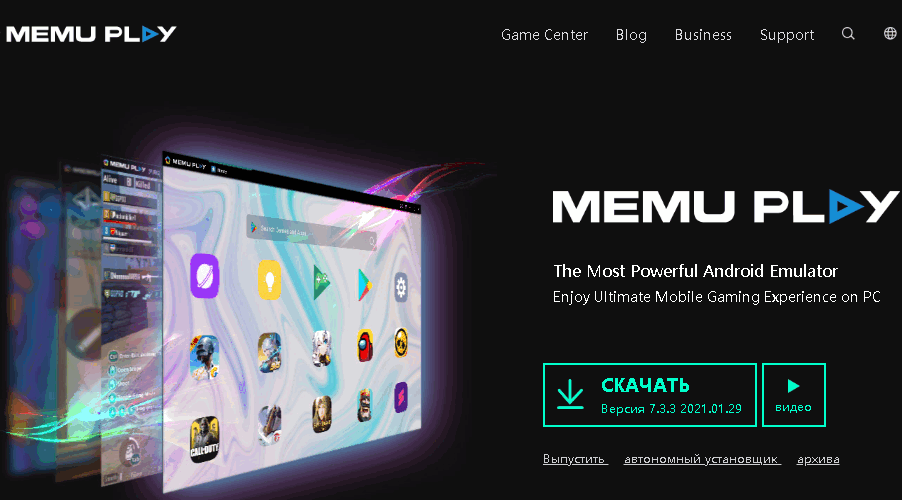
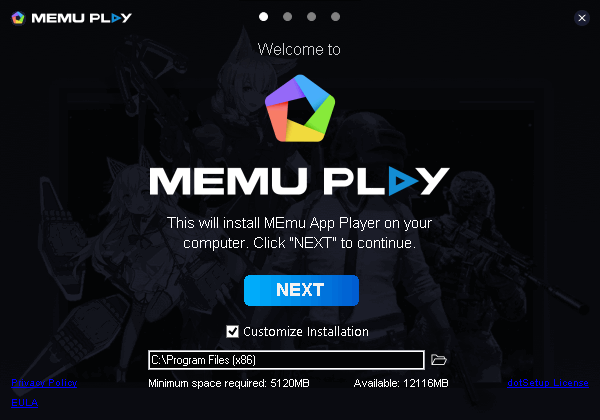
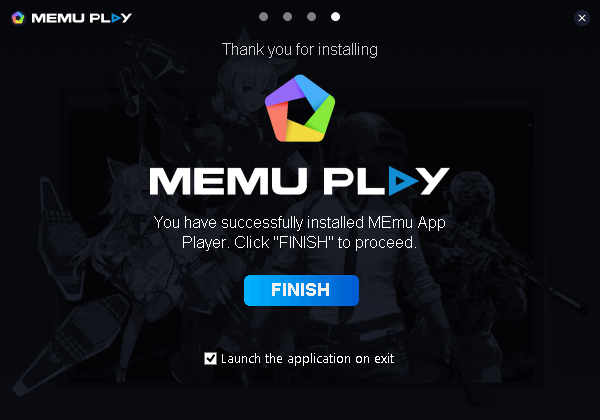
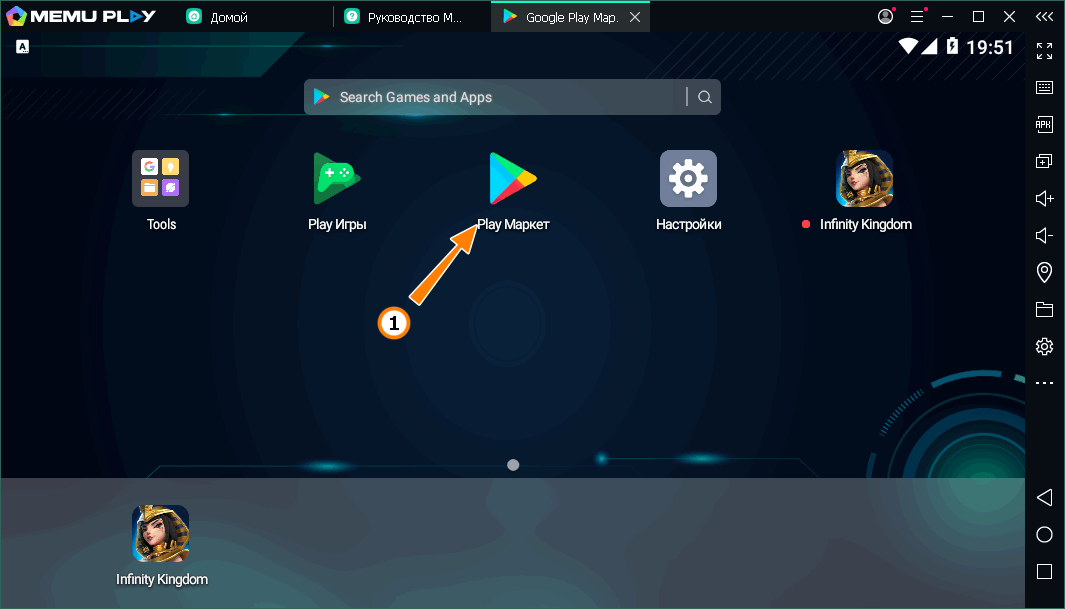
Запустите эмулятор и войдите в нем в свою учетную запись Google.
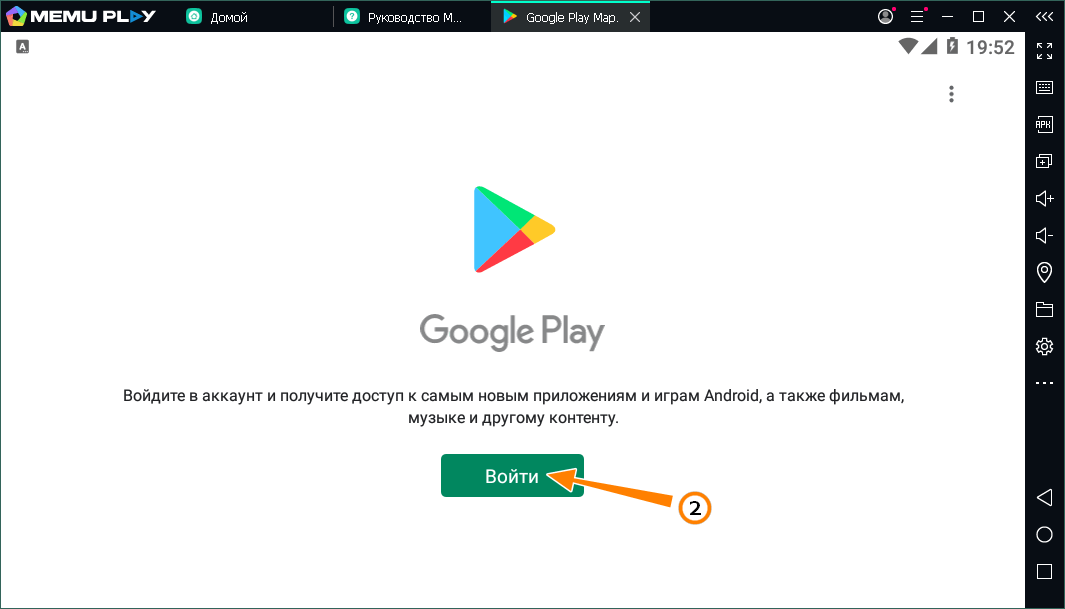
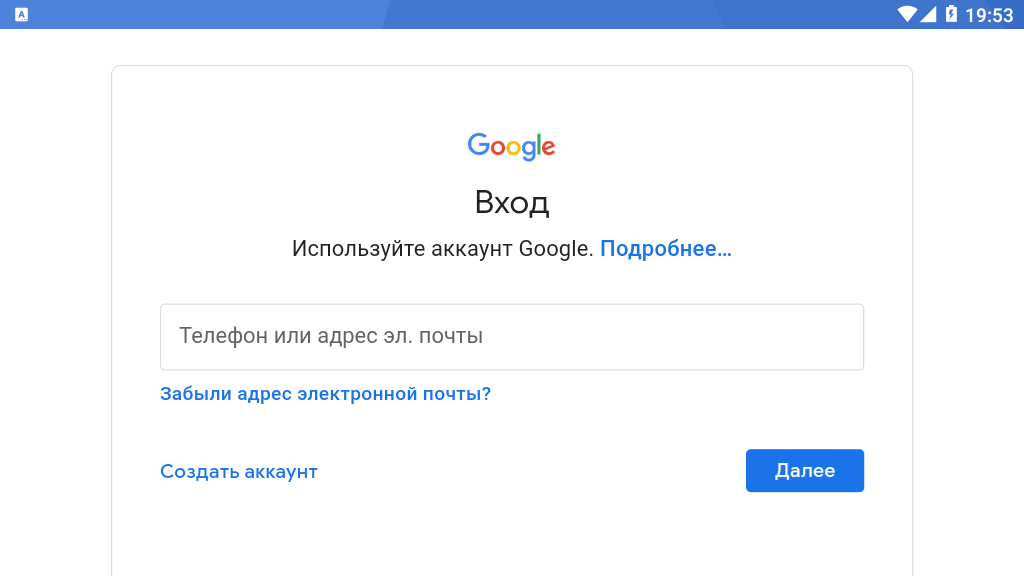
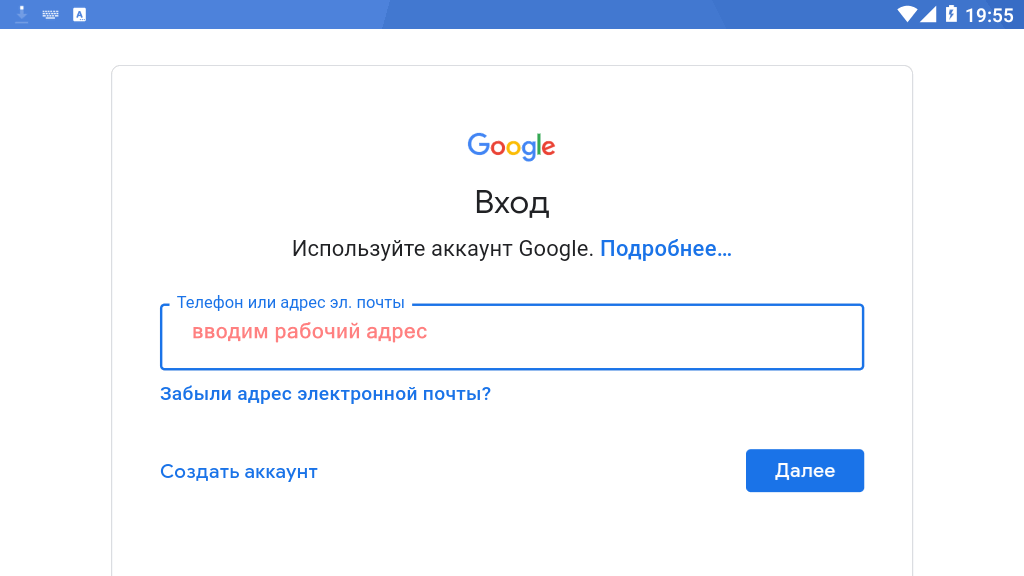
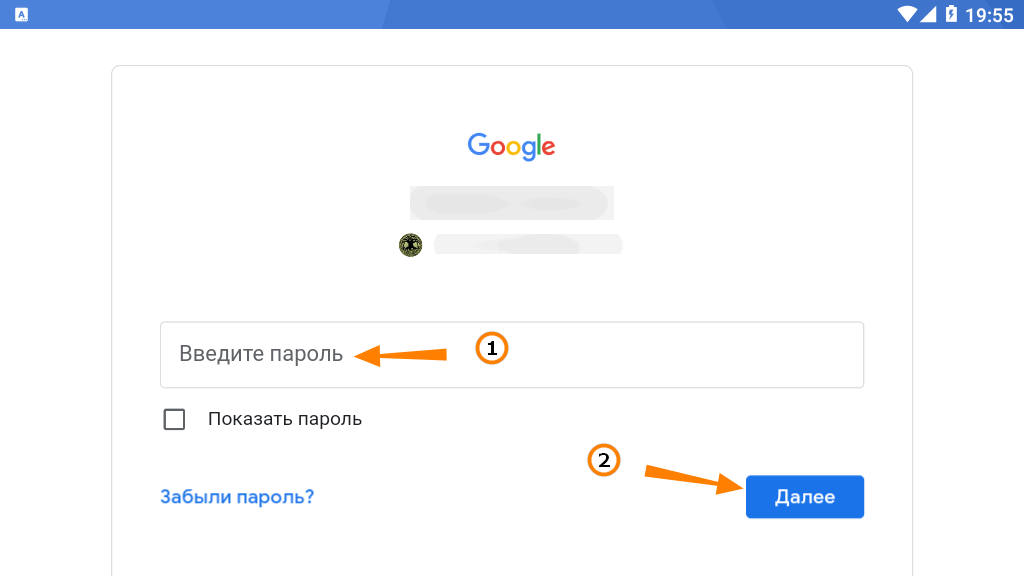
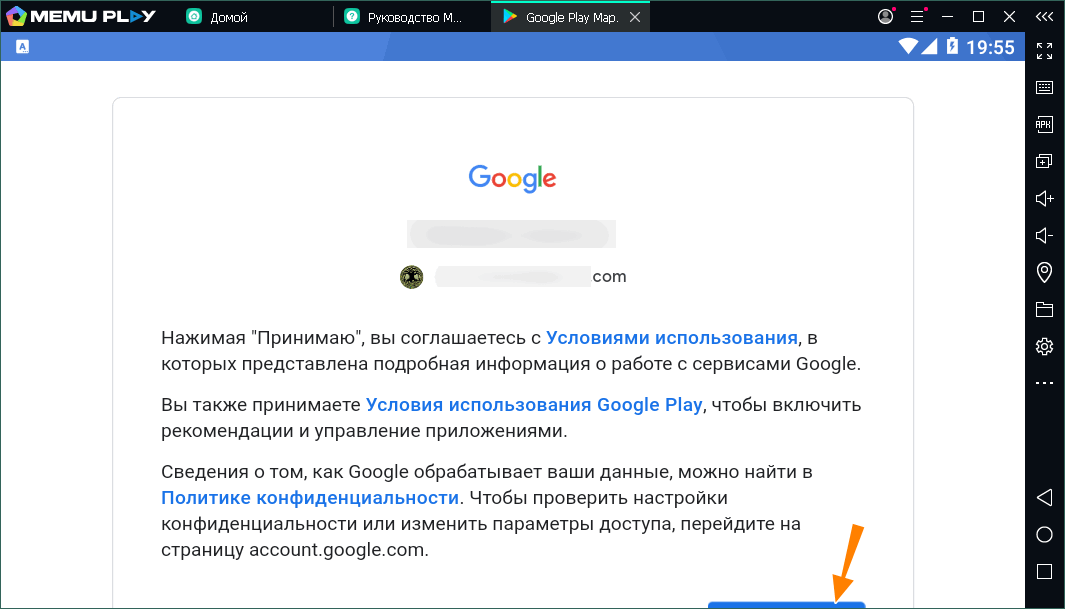
Установите в эмуляторе почтовый клиент Gmail (если не установлен) , он вам понадобиться.
Установите в эмуляторе Viber, запустите и укажите номер телефона, на который вам придет SMS -сообщение активации мессенджера. Подтвердите с помощью полученного SMS активацию виртуального Viber.
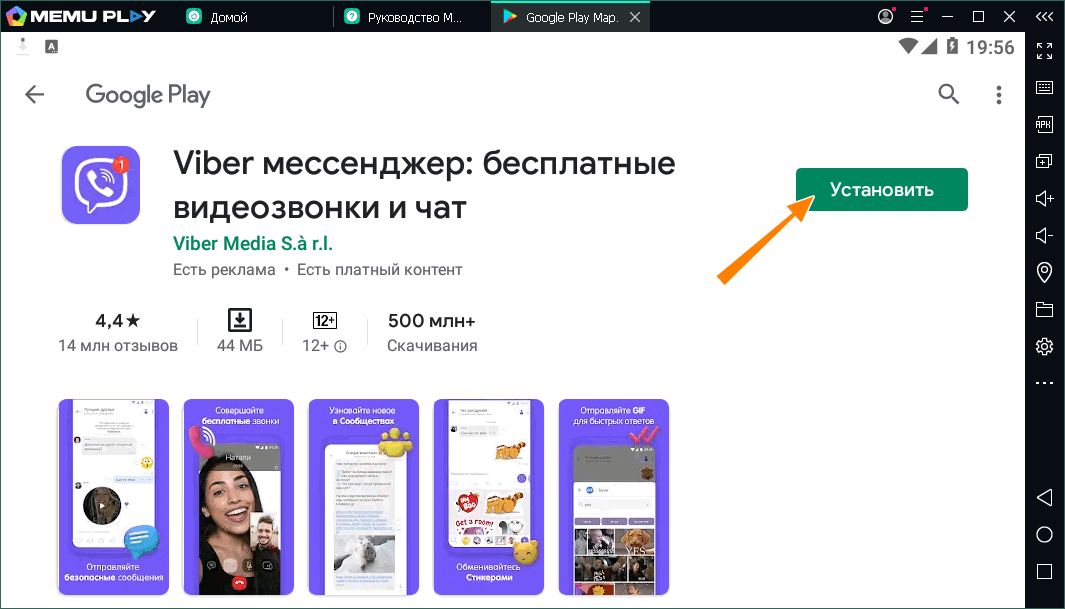
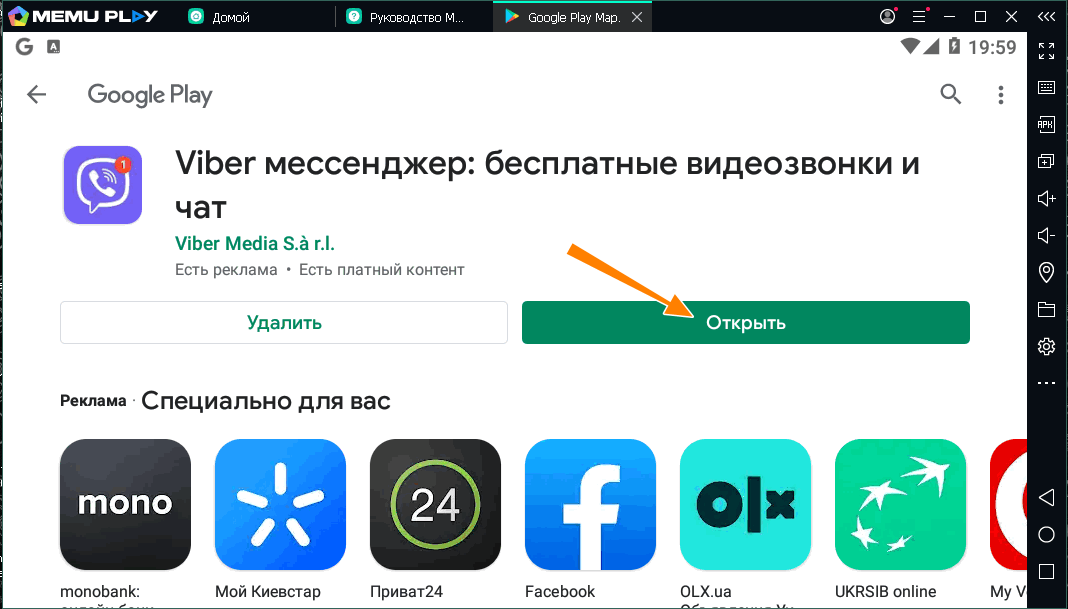
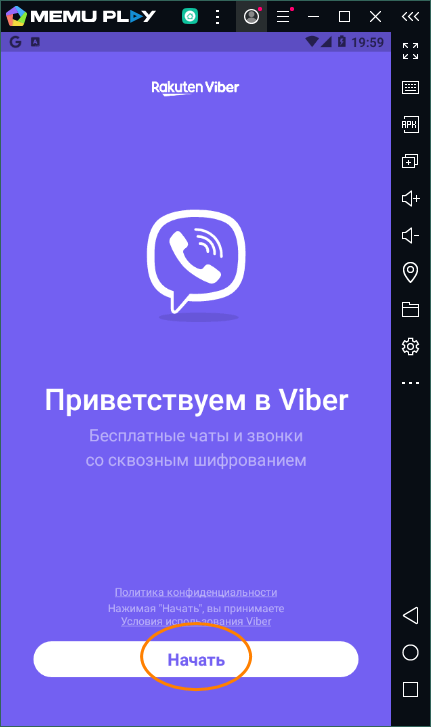
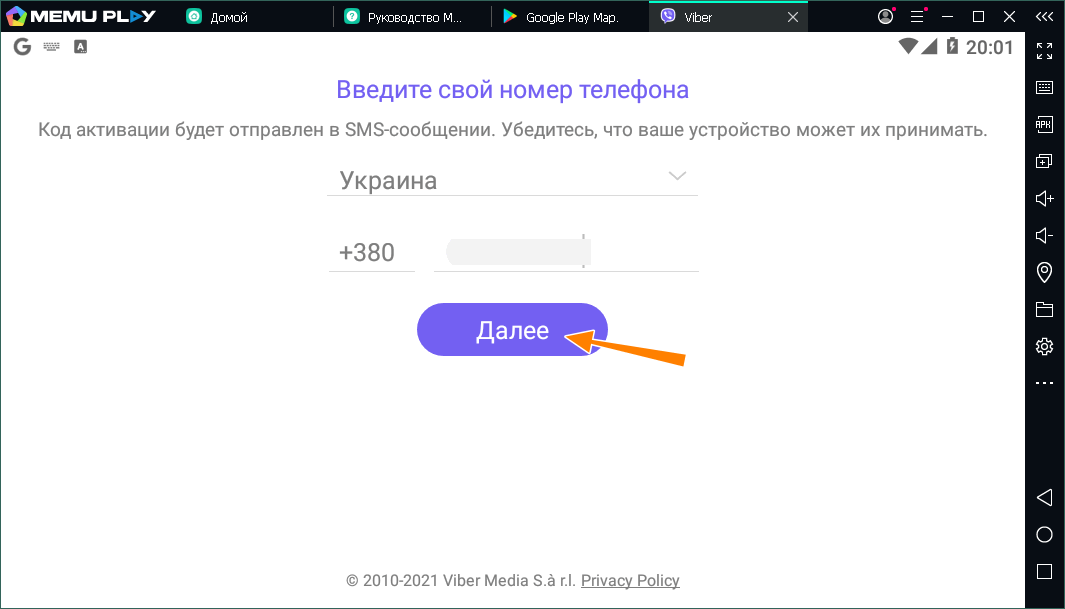
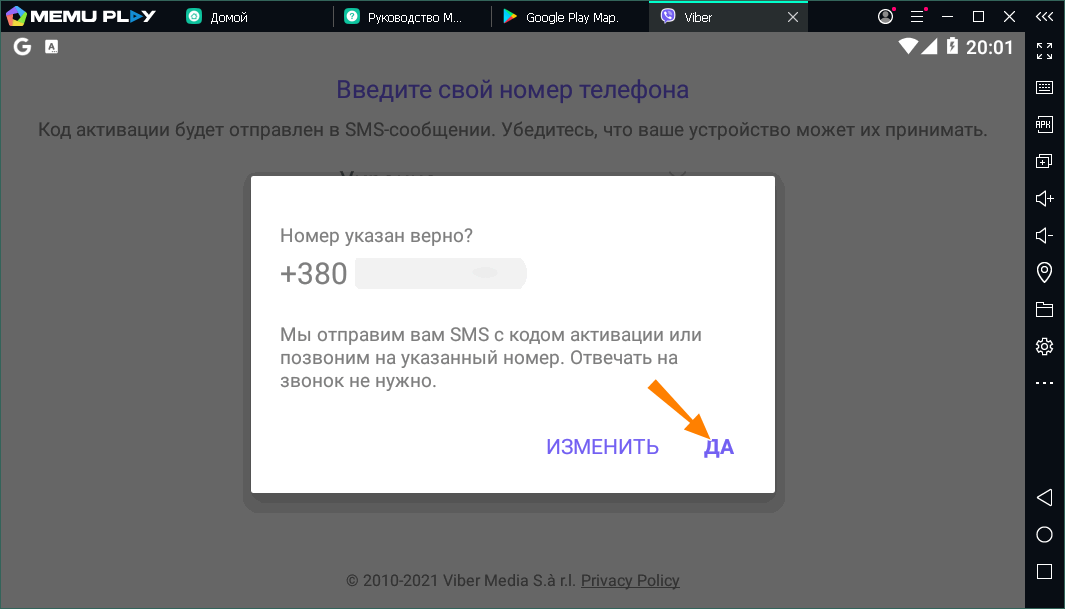
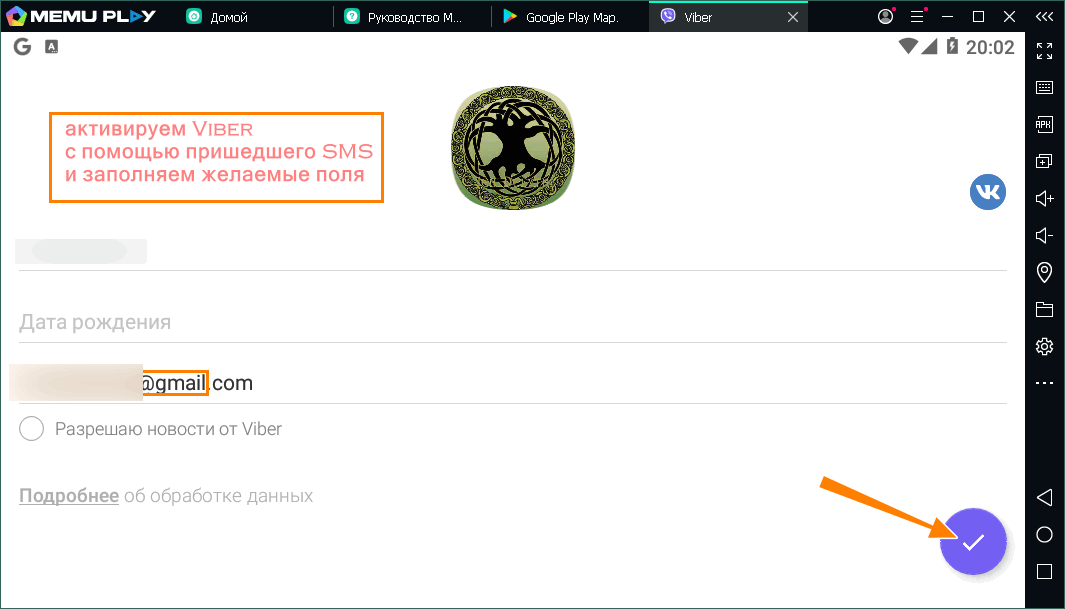
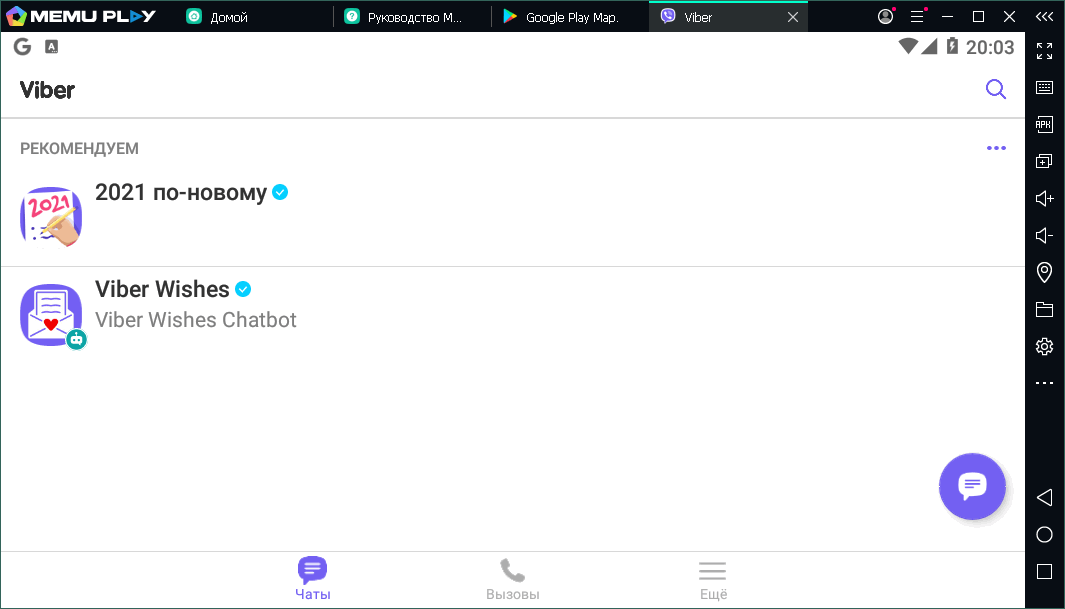
Не закрывая эмулятор, установите на компьютер или ноутбук десктопную версию Viber.

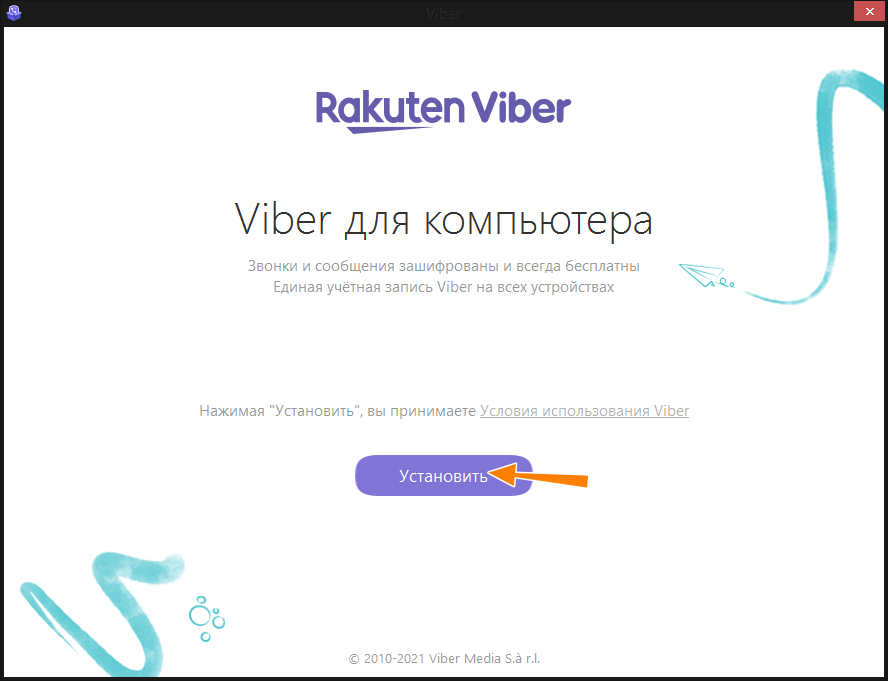
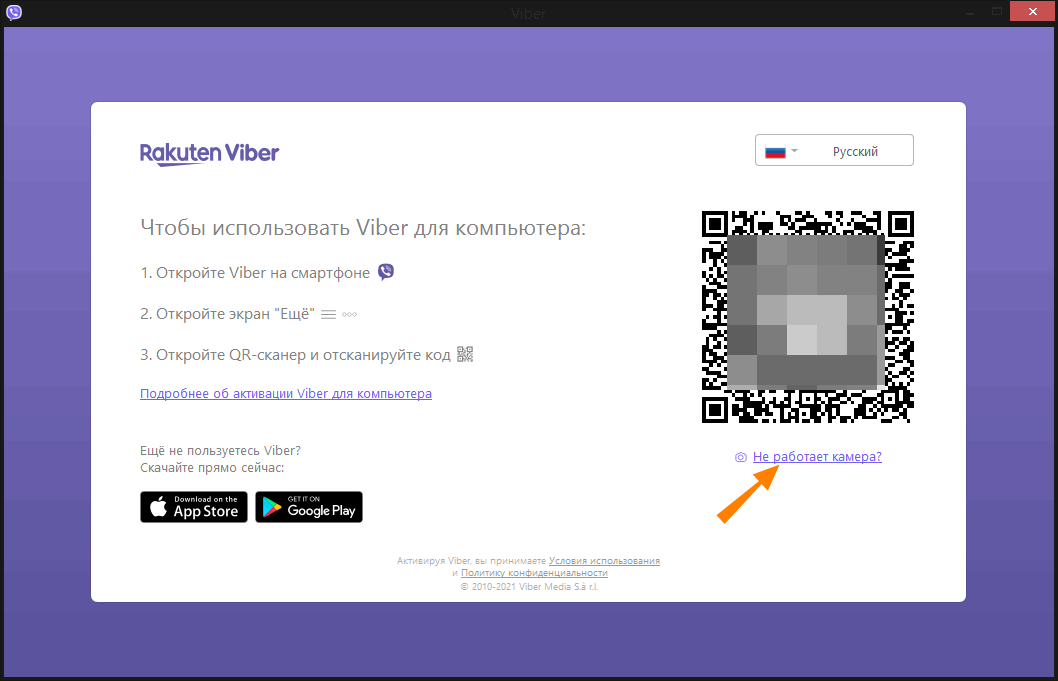
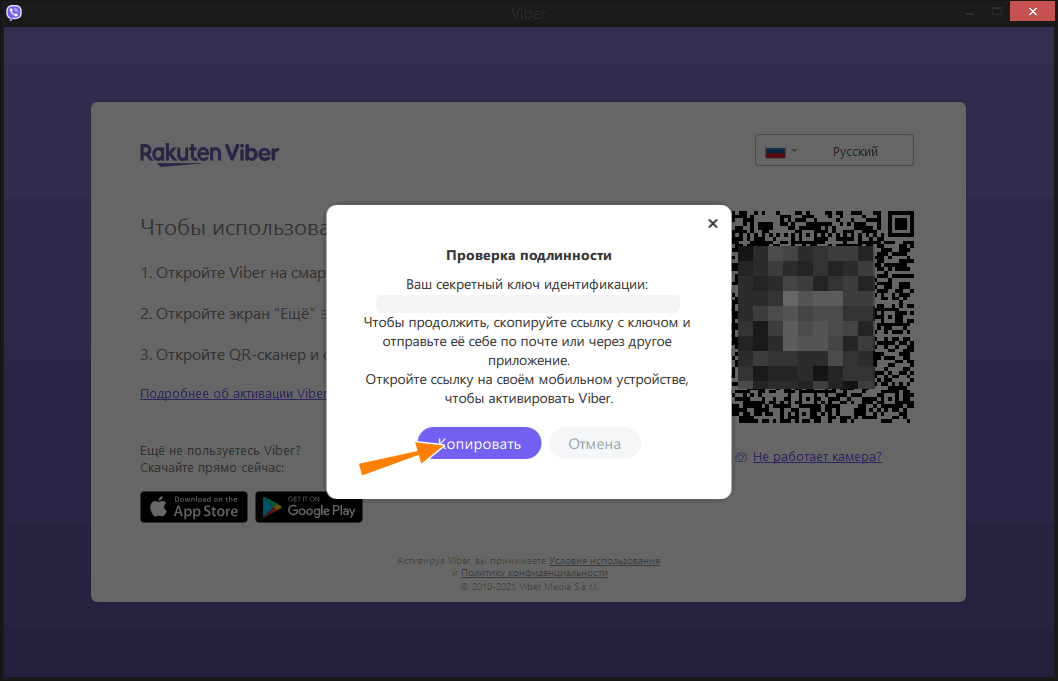
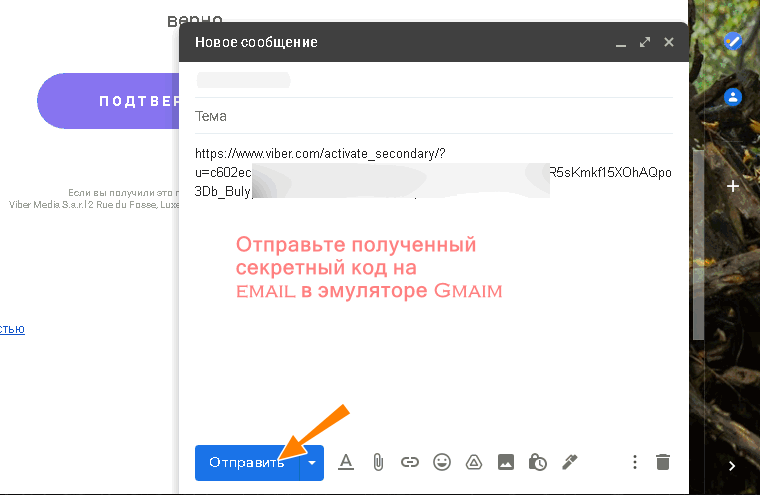
Нажмите в окне установившегося на компьютер мессенджера ссылку «Не работает камера», скопируете полученный секретный код идентификации в буфер обмена и отправьте его себе самому с компьютера на электронный ящик Gmail , зарегистрированный вами в Андроид-эмуляторе.
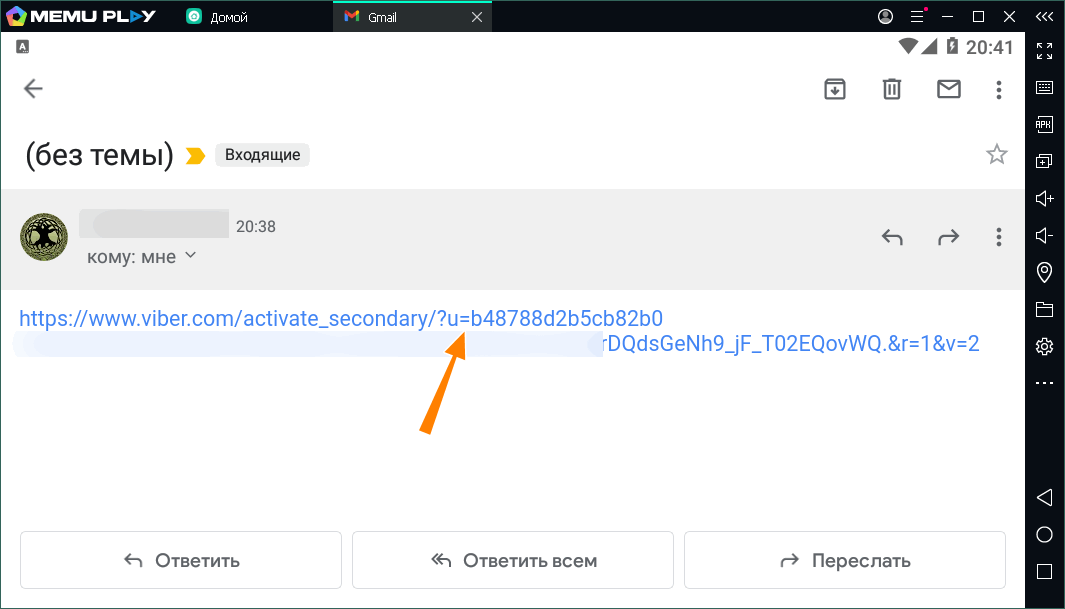
Перейдя по этой ссылке в виртуальном почтовом клиенте, вы получите сообщение «Активация дополнительного устройства». Установите подтверждающую галочку и нажмите «Разрешить».
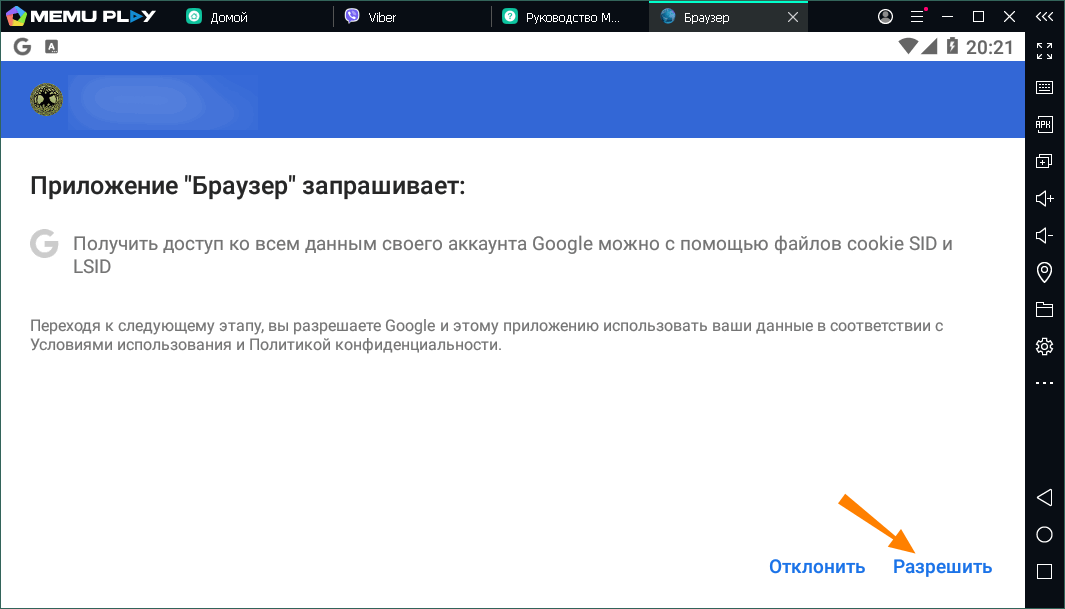
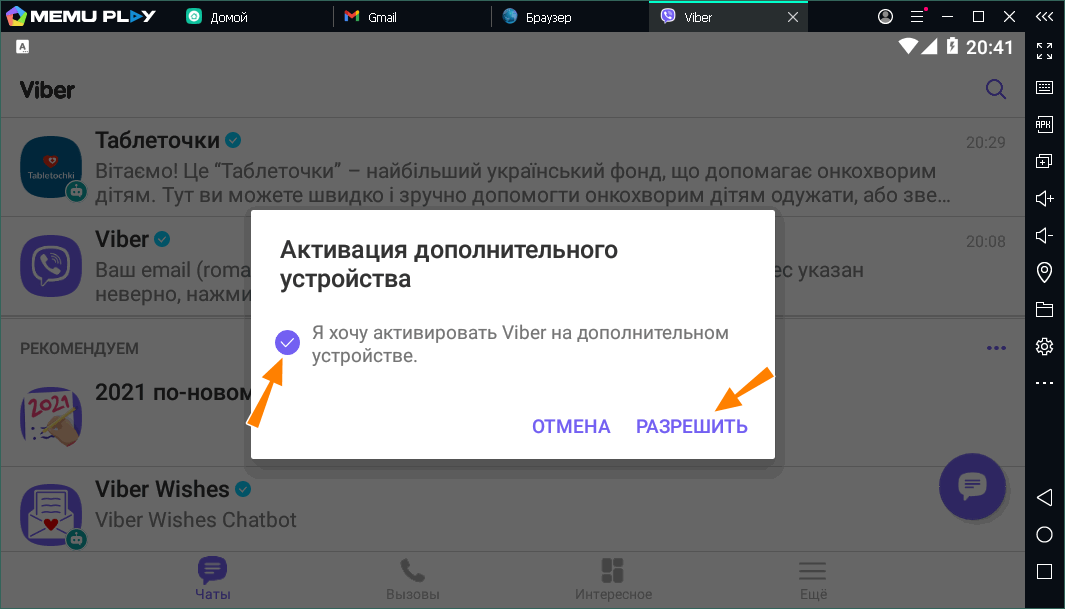
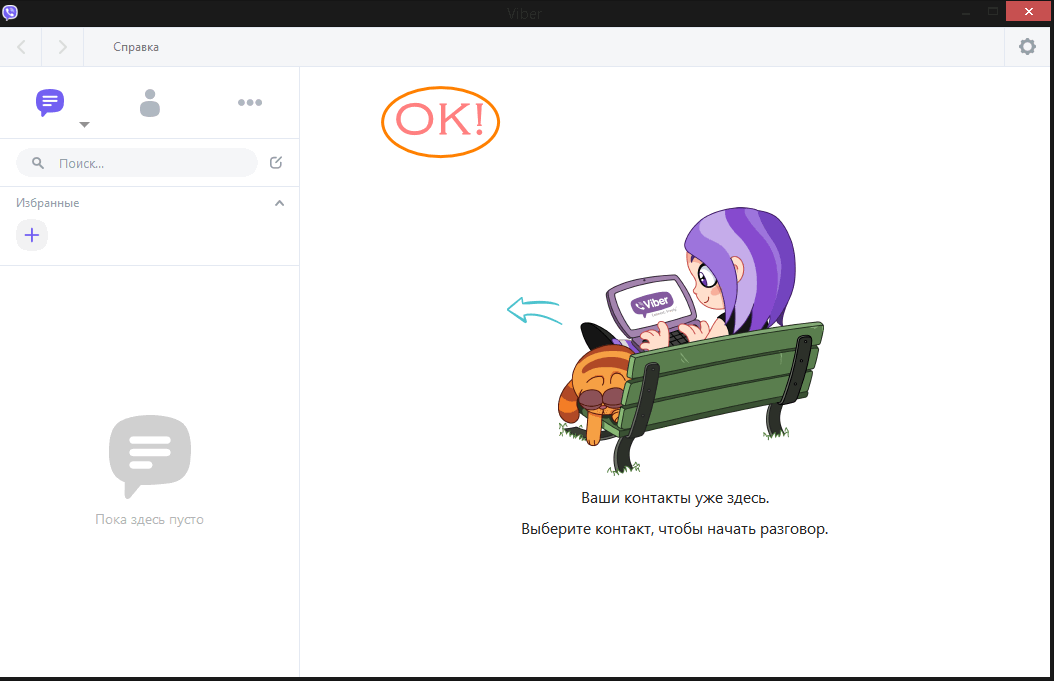
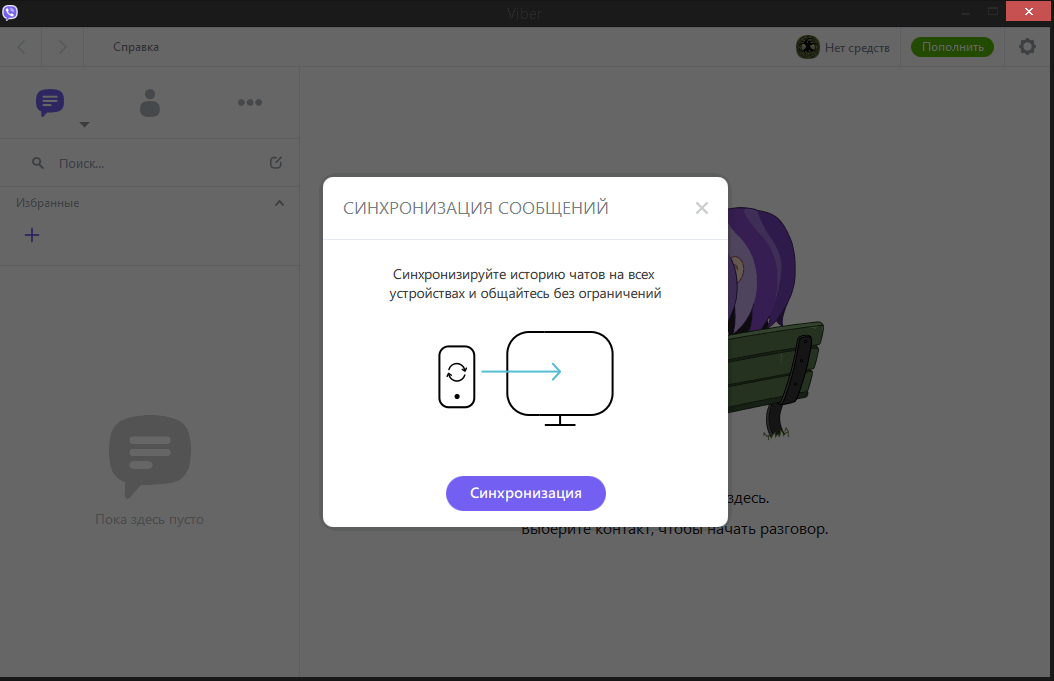
Если на используемом вами мобильном телефоне имелись контакты, рекомендуем в открывшемся окошке десктопного Viber нажать кнопку синхронизации для переноса контактов в десктопную версию интернет-мессенджера; если нет, просто закройте это окошко. На этом этапе установку и активацию десктопной версии Viber можно считать завершенной. После этого вы сможете совершать и принимать звонки с любых устройств от любых абонентов, на гаджетах которых установлен Viber.
Однако при этом вы не сможете добавлять новые контакты в десктопную версию Вайбера, поскольку эта опция в ней по умолчанию отсутствует. Сделать это можно только в мобильной версии Viber, поэтому не спешите удалять её сразу, а добавьте в неё все необходимые контакты и синхронизируйте их с дополнительным приложением на ПК. После этого можете выйти из учётной записи эмулятора на компьютере и полностью удалить его, если не собираетесь пользоваться им в дальнейшем. Если же вы поспешили и таки удалили эмулятор, не расстраивайтесь. В следующий раз мы попробуем разобраться, каким способом можно обойти ограничение ручного управления контактами в десктопной версии Viber путём редактирования его файла базы.
Как установить Viber на телефон
Процесс стандартный: заходим в магазин приложений, через поиск находим и устанавливаем программу. Покажу на примере телефона с системой Андроид.
1 . Открываем значок Play Маркет

2 . В строке поиска (вверху) печатаем viber или вайбер и выбираем найденное приложение.





Итак, программа установлена, теперь ее нужно настроить.

Нажимаем «Продолжить», после чего приложение просит ввести свой номер мобильного. Код страны уже указан, поэтому нужно напечатать только код оператора и номер.
Если мой телефон в полном формате вот такой +7 (905) 111 22 33, то печатаю его так: 9051112233. Этот телефон я указал для примера. Использовать нужно свой настоящий номер, иначе ничего не получится.

На указанный телефон придет смс-сообщение с кодом, который вводим в окошко и нажимаем «Готово».

Далее, приложение попросит напечатать свое имя и добавить фото, но можно этого и не делать, а просто нажать «Продолжить». После этого программа откроется и ею уже можно начинать пользоваться.
А еще на экране телефона появится значок:

Через него как раз и нужно запускать Вайбер.
Viber для компьютера.
В одной из прошлых статей на этом сайте я писал про программу WhatsApp для компьютера, которая позволяет бесплатно ( при наличии интернета ) общаться с друзьями, обмениваться мультимедиа. В отличие от WhatsApp, у Вайбера есть версия программы, специально разработанная для операционной системы Windows. Скачать эту версию можно по этой ссылке. Вайбер для компьютера тесно связан с вайбером на телефоне. Для активации вибера на компьютере, а также дальнейшей синхронизации, нужно, чтобы у вас на телефоне уже был установлен Вибер. Кроме бесплатных звонков пользователям с установленным приложением, можно ещё и звонить на стационарные телефоны, но правда уже не бесплатно, а по специальным тарифам.
Надеюсь вы уже скачали Viber по ссылке, которую я указывал выше. Запускаем скачанный файл ViberSetup. Откроется окно, где жмем кнопку «Accept & Install». Дожидаемся скачивания приложения. По окончании скачивания и установки выйдет окно, в котором нужно ввести свой телефонный номер.
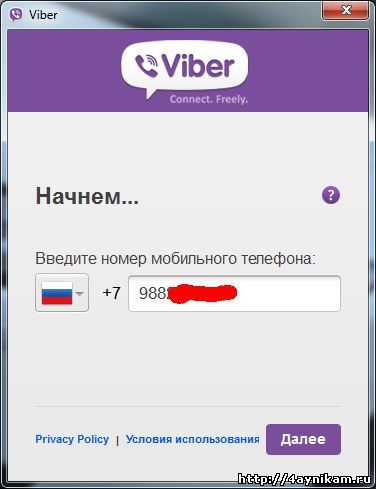
После, те у кого на телефоне уже установлен Viber, могут сразу же ввести в этом окне свой номер телефона и нажать кнопку далее. На Viber вашего телефона придет сообщение с активационным кодом.

Вводим этот код в поле на Viber для компьютера и жмем кнопку «Войти в Viber».
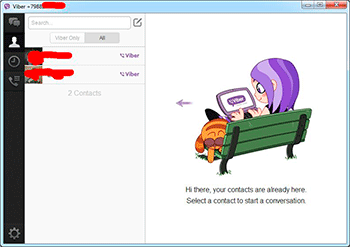
Радуемся виберу на компьютере.
Теперь инструкция для тех, у кого телефон не поддерживает вайбер ( для тех у кого nokia фонарик ? или вообще нет телефона ). Здесь к нам на помощь придёт программа BlueStacks. Те, кто читали публикацию про установку WhatsApp для компьютера на этом сайте знают, что это программа имитирует среду мобильной платформы Android прямо на компьютере. Другими словами у нас на компьютере появляется телефон с системой Android, на которую мы можем устанавливать любые приложения написанные для этой операционной системы.
Про установку BlueStacks я заново рассказывать не буду, так как писал об этом уже в упоминаемой статье. Далее я буду исходить из того, что BlueStacks у вас уже установлен, поэтому для избежания недопонимания, настоятельно рекомендую вам ознакомиться с указанной выше публикацией.
И так. Запускаем программу BlueStacks и в строке поиска набираем Вибер. Если программа потребует синхронизацию с аккаунтом Google, то не отказываемся. В результатах выйдут ссылки для установки программы Viber. Нажимаем «Установить» и через некоторое время по окончании установки на главной странице BlueStacks появится значок нового приложения.
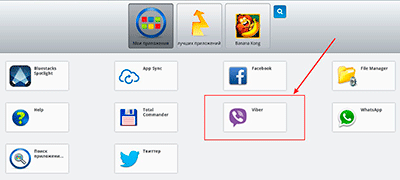
Запускаем его. Вайбер попросит вас ввести ваш номер, с чем вам надо будет согласиться беспрекословно. Далее на указанный вами телефонный номер придет входящий звонок с такого номера +547535730809 ( а может и не с такого; номер может отличаться ). Принимаем его. Через пару секунд звонок автоматически сбросится ( по крайней мере у меня было так ) и придет SMS сообщение с активационным кодом, который необходимо ввести в Вибере на BlueStacks ( за звонок и SMS у меня плата не взималась ). Ваш «телефонный» Вибер активирован.
Теперь при активации Viber для компьютера активационный код для него придет на Вибер из BlueStacks. Остальное все также как и у пользователей с Viber на навороченных смартфонах ?
В принципе Viber на BlueStacks самодостаточен и не обязательно устанавливать Viber специально разработанный для Windows. Но я все же рекомендую установить второй вариант, так как он стабильнее и удобнее в плане набора текста на клавиатуре.
Вот и все. Подведём итоги.
В этой публикации вы узнали что такое Viber, узнали что его ещё называют Вибером или Вайбером, узнали как осуществлять бесплатные звонки с компьютера на телефонные номера с помощью программы Viber для компьютера, узнали как установить вайбер на Windows, независимо от того есть у вас смартфон или нет. Согласитесь, не мало информации ?
Поэтому на этом пожалуй закруглимся. Приятных вам бесплатных звонков.
Как и всегда жду комментариев и прошу рассказать об этой публикации своим друзьям в соц сетях.
Звонок
Список чатов
Личное сообщение
Ссылка на информацонный экран
Суровый русский тимлид. Жил в Магадане, в офисе московских веб студий и в Тульской деревне. Виртуозно знает WordPress, PHP, ООП, Vue.js и вот это вот все.
Делает крутые высоконагруженные сайты, поэтому уже почти захватил весь рынок WordPress разработки в России. Не дает никому делать сайты без спроса.
Как установить Вайбер на Андройд?
Процесс установки Вайбера на Андроид:
- 1.Необходимо загрузить приложение на смартфон или планшет, сделать это можно с помощью «Плей Маркета».
- 2.После установки Вайбера нужно нажать «Открыть».
- 3.Перед выполнением этого действия нужно убедиться, что Андроид может принимать смс-сообщения. Активация Вайбера бесплатная. Нужно ввести номер телефона и нажать «Продолжить».
- 4.Следом появится вопрос «Номер указан правильно?», нужно нажать «Да». Следом появится окошко активации, а в течение минуты придет код подтверждения.
Также стоит подметить тот факт, что в Вайбере полностью отсутствует какая-либо реклама. Приложение бесплатное, а скачать и установить его может каждый желающий.
Вайбером пользоваться удобно, ведь он открывает большие возможности в сфере мобильного общения.
Что еще можно сделать на странице входа?
Если у вас все-таки нет никакого зарегистрированного (на ваш номер телефона) аккаунта Вайбер, требуется нажать на кнопку «Регистрация» (белые буквы на фиолетовом фоне), которая находится рядом с надписью на русском «Нет учетной записи. ». При нажатии на кнопку регистрации вам придется указать некоторые данные, вроде имени и номера телефона, а затем подтвердить его путем ввода в поле секретного кода из сообщения.
Помните, что регистрируясь в мессенджер, вы должны прочитать (или хотя бы ознакомиться) с правилами его действия и вашими правами и обязанностями относительно использования всех возможностей, предоставляемых компанией Вайбер. Воспользуйтесь нашими советами и общайтесь без границ!











